Perbaiki Kesalahan Alps SetMouseMonitor di Windows 10
Diterbitkan: 2022-08-29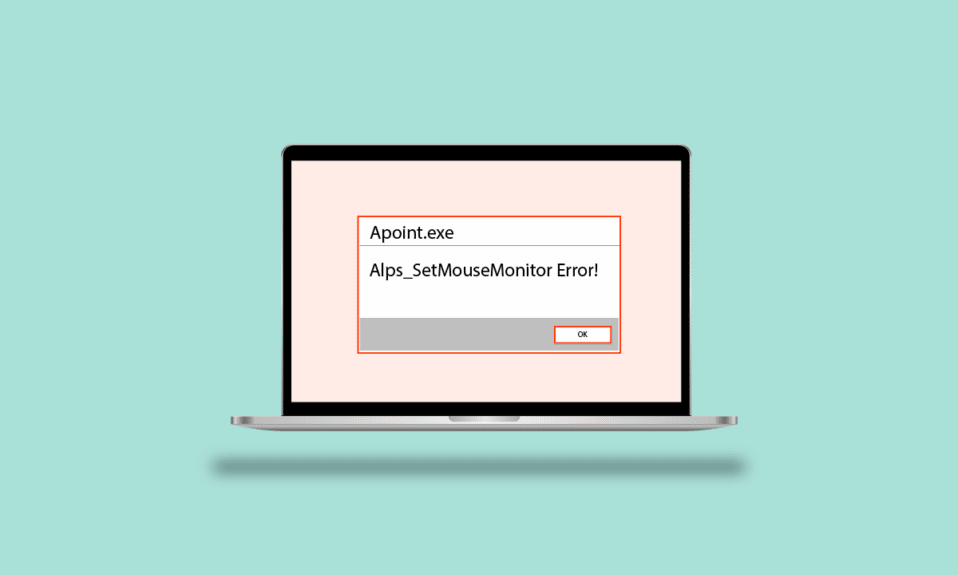
Dengan membaca judulnya, Anda mungkin bertanya-tanya apa kesalahan Alps SetMouseMonitor itu. Sederhananya, kesalahan ini akan mencegah keyboard dan mouse bawaan pada PC Windows Anda berfungsi. Namun, perangkat keras lain yang terhubung ke PC dapat berfungsi setiap saat. Alasan utama untuk kesalahan ini adalah karena pemasangan pemutakhiran Windows 10 OS terbaru. Sekarang muncul pertanyaan mendasar, bagaimana cara memperbaiki masalah Alps SetMouseMonitor di PC Anda? Artikel ini terdiri dari metode yang dapat digunakan untuk memperbaiki kesalahan dan menggunakan perangkat bawaan.
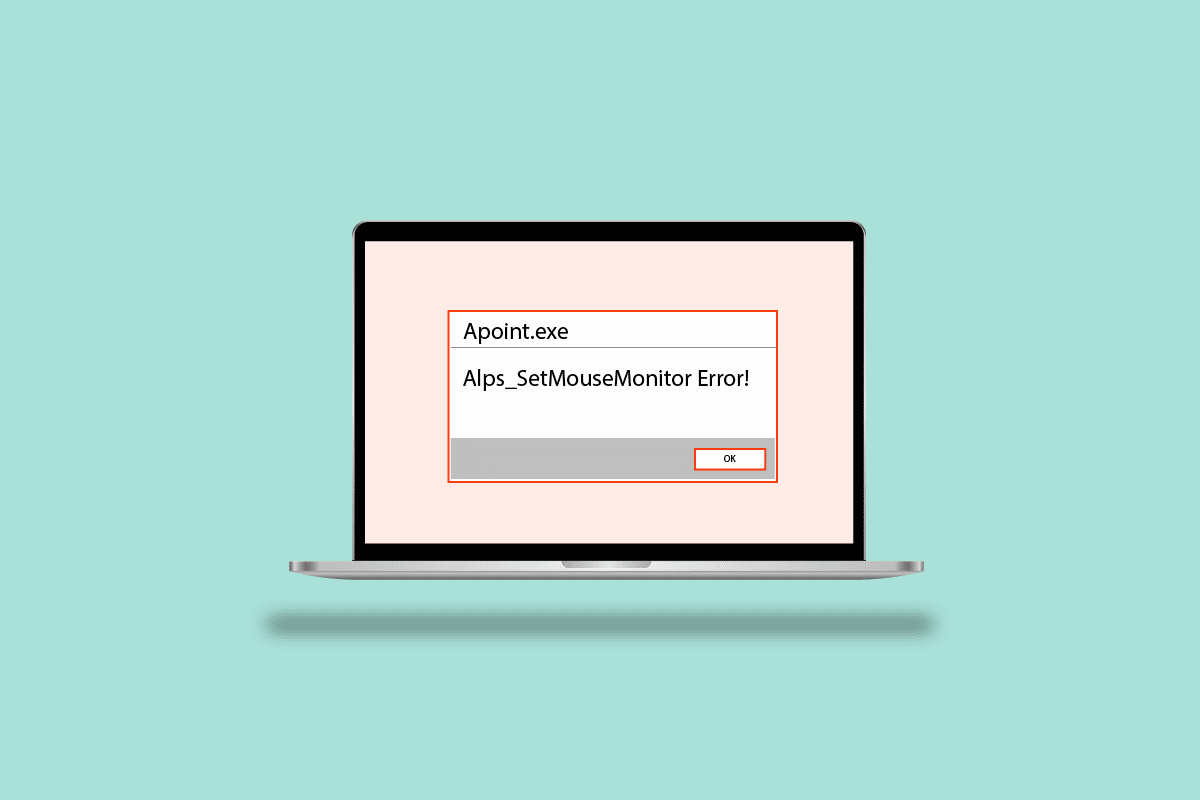
Isi
- Cara Memperbaiki Kesalahan Alps SetMouseMonitor di Windows 10
- Metode 1: Metode Pemecahan Masalah Dasar
- Metode 2: Lakukan Boot Bersih
- Metode 3: Nonaktifkan Layanan Monitor SMBus Alps
- Metode 4: Hapus File Apoint
- Metode 5: Perbarui Driver Perangkat Alpen
- Metode 6: Instal Ulang Driver Perangkat
- Metode 7: Perbarui BIOS Perangkat
Cara Memperbaiki Kesalahan Alps SetMouseMonitor di Windows 10
Di sini kami telah mencantumkan semua metode pemecahan masalah yang mungkin untuk memperbaiki kesalahan.
Metode 1: Metode Pemecahan Masalah Dasar
Sebagai pendekatan sederhana untuk memperbaiki kesalahan dengan Alps SetMousePointer, Anda dapat mencoba menerapkan metode pemecahan masalah dasar yang diberikan di bawah ini.
1A. Siklus Daya PC Anda
Pendekatan pertama untuk memperbaiki kesalahan pada PC Anda adalah dengan menghidupkan siklus PC dan memulai PC dari awal.
1. Tekan tombol Alt + F4 secara bersamaan, pilih opsi Shut down dan tekan tombol Enter .
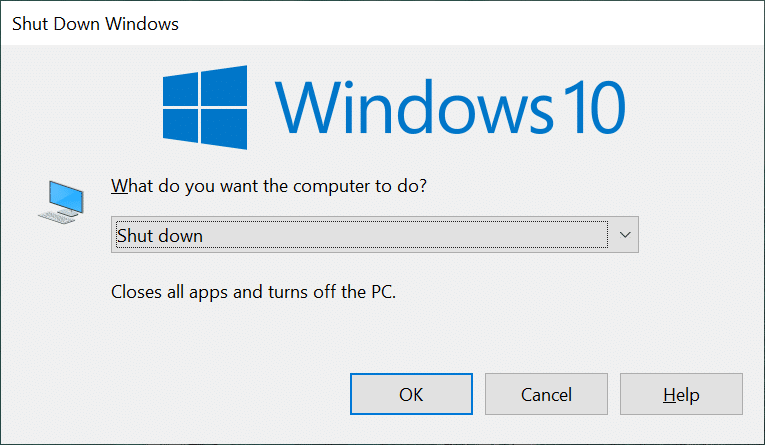
2. Cabut PC Anda dari soket listrik dan pasang kembali setelah 70 detik.
3. Tekan tombol daya untuk menghidupkan PC Windows Anda dan periksa apakah masalah telah teratasi.
1B. Jalankan Pemecah Masalah Perangkat Keras dan Perangkat
Jika ada masalah dengan driver perangkat keras atau perangkat pada PC Windows Anda, Anda mungkin mengalami kesalahan. Untuk memperbaikinya, Anda dapat menjalankan Pemecah Masalah Perangkat Keras dan Perangkat untuk memeriksa kesalahan. Baca artikel menggunakan tautan yang diberikan di sini untuk mengetahui tentang menggunakan pemecah masalah Perangkat Keras dan Perangkat.
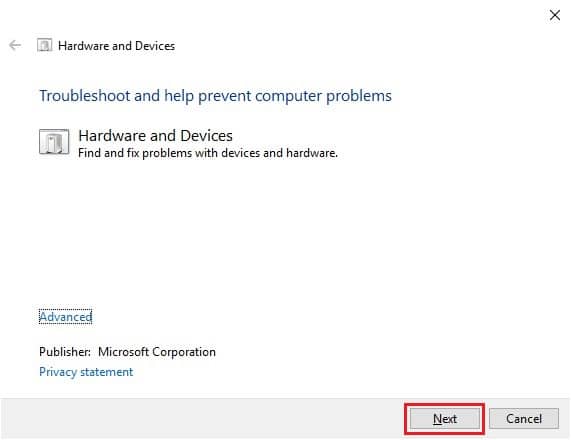
1C. Menguras Baterai
Jika tidak ada metode yang berhasil mengatasi kesalahan, Anda dapat mencoba menguras baterai PC atau Laptop. Tingkatkan Kecerahan di Laptop Anda dan biarkan berjalan sampai baterai benar-benar habis untuk memperbaiki kesalahan Alps SetMouseMonitor.
Metode 2: Lakukan Boot Bersih
Kesalahan mungkin juga disebabkan karena beberapa gangguan atau masalah pada PC Anda. Anda dapat melakukan boot bersih pada PC Anda untuk memperbaiki masalah ini. Baca artikel di tautan yang diberikan di sini untuk mempelajari metode membersihkan boot PC Windows Anda.
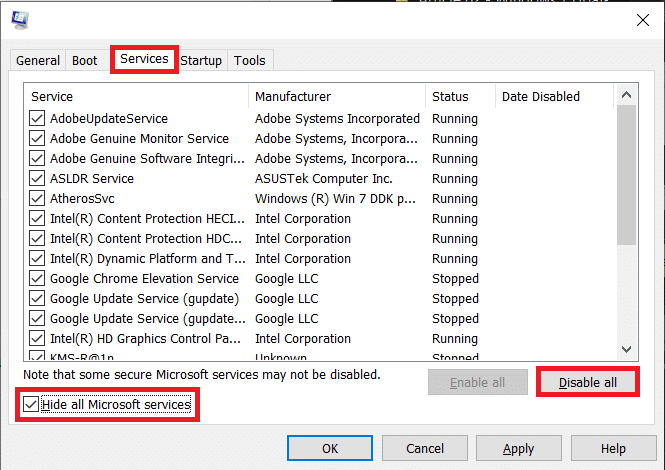
Baca Juga: Perbaiki Pengetikan Ganda Keyboard Mekanik di Windows 10
Metode 3: Nonaktifkan Layanan Monitor SMBus Alps
Jika Layanan Alps SMBus Monitor diaktifkan pada PC Anda, Anda mungkin menghadapi masalah dalam menggunakan keyboard atau mouse. Anda dapat mengikuti langkah-langkah untuk menonaktifkan layanan pada PC Anda untuk memperbaiki kesalahan Alps SetMouseMonitor.
1. Tekan tombol Windows , ketik Konfigurasi Sistem dan klik Buka .
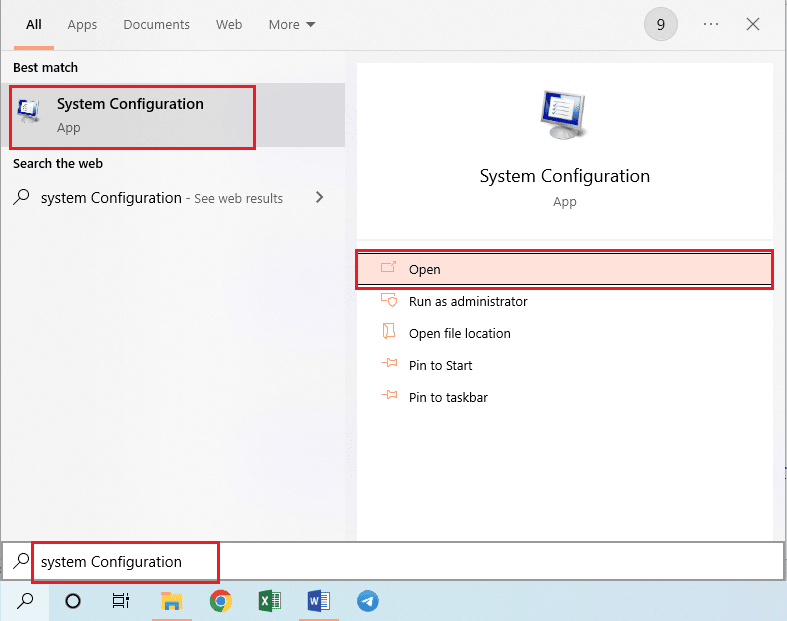
2. Arahkan ke tab Services dan hapus centang pada Alps SMBus Monitor Service dalam daftar.
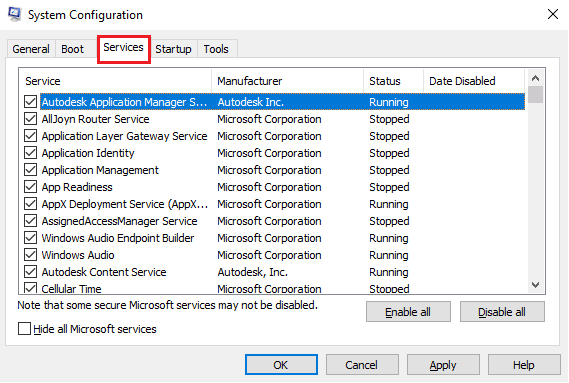
3. Klik Terapkan lalu tombol OK untuk mengonfirmasi pilihan.
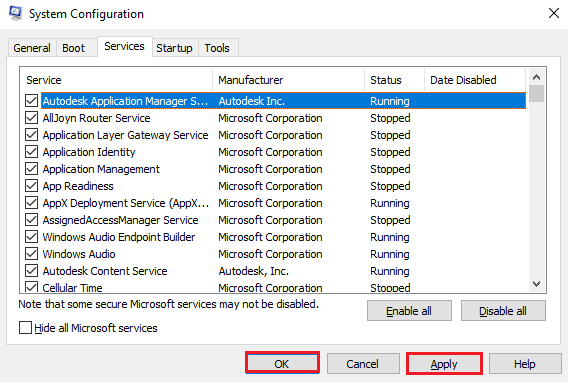
4. Klik tombol Restart agar perubahan baru diterapkan.
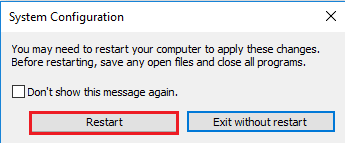
Metode 4: Hapus File Apoint
Masalah dengan driver perangkat Alpen dapat diperbaiki dengan menghapus file yang dapat dieksekusi dari folder Apoint2K di Windows Explorer.
Langkah I: Cadangkan Folder Apoint2K
Sebagai langkah awal, Anda dapat mencadangkan folder Apoint2K ke lokasi lain di PC Anda untuk menghindari hilangnya data.
1. Tekan tombol Windows+ E secara bersamaan untuk membuka Windows Explorer di PC Anda.
2. Buka folder Apoint2K dengan menavigasi ke folder This PC > Local Disk (C:) > Apoint2K .
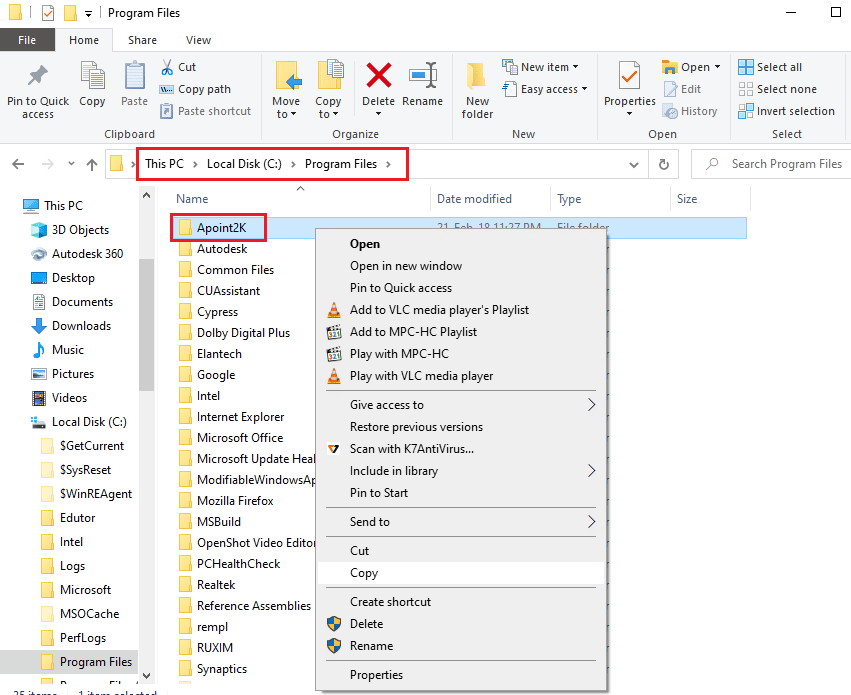
3. Klik kanan pada folder Apoint2K dan klik opsi Salin .
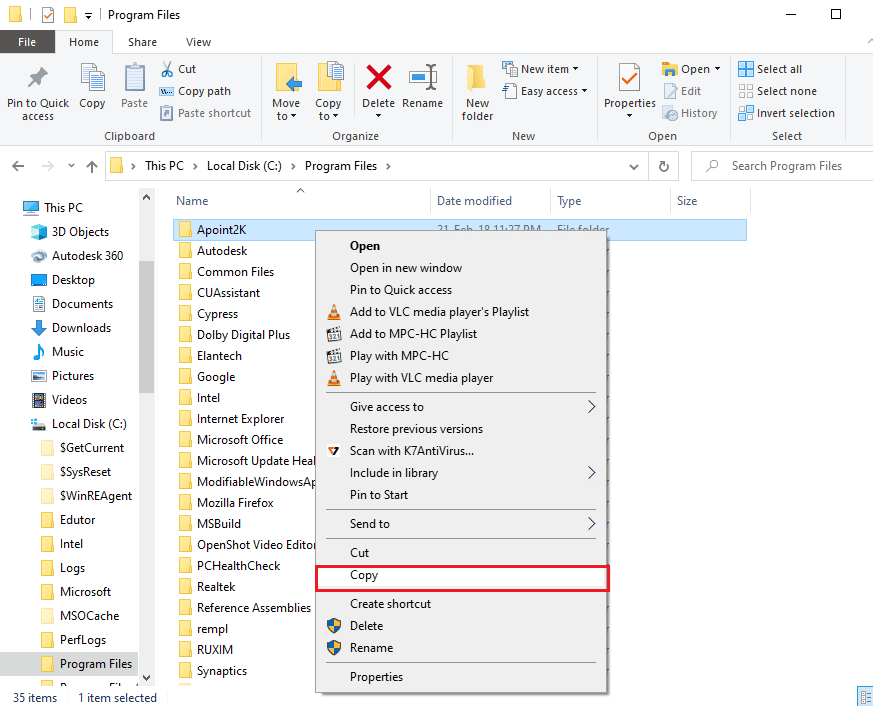
4. Tekan tombol Windows + D secara bersamaan untuk membuka Desktop , klik kanan pada ruang mana pun, dan klik opsi Tempel .
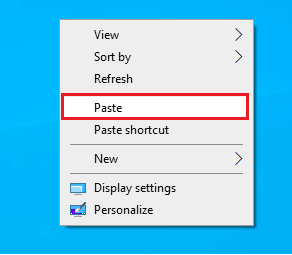
Langkah II: Hapus File Apoint.exe
Langkah selanjutnya adalah menghapus file yang dapat dieksekusi dari Apoint dan memeriksa apakah masalah telah diperbaiki.
1. Buka folder Apoint2K dengan mengikuti jalur lokasi yang ditentukan.
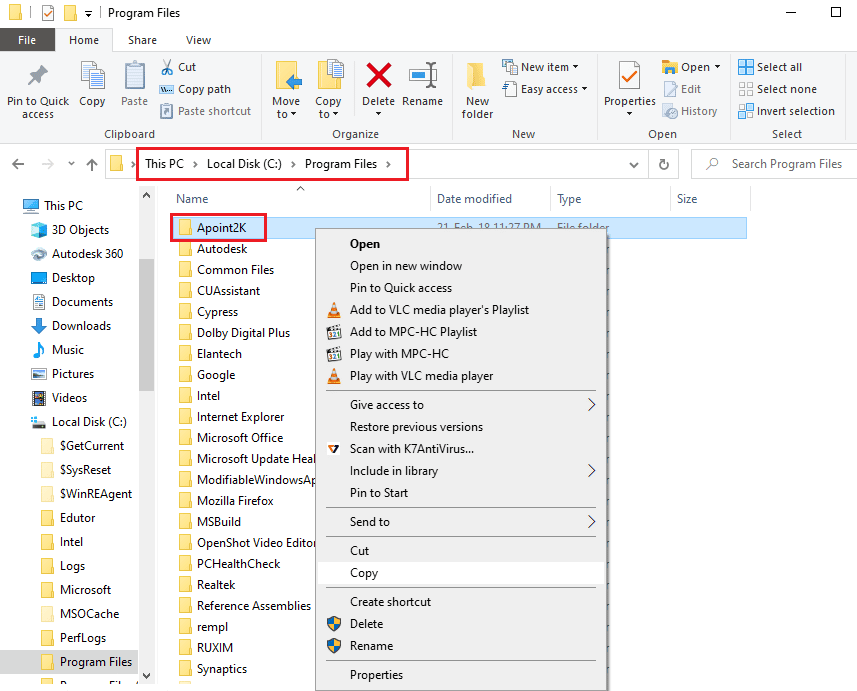
2. Klik kanan pada file Apoint.exe dan klik opsi Hapus .
Catatan: Jika masalah belum teratasi, hapus folder Apoint2K.
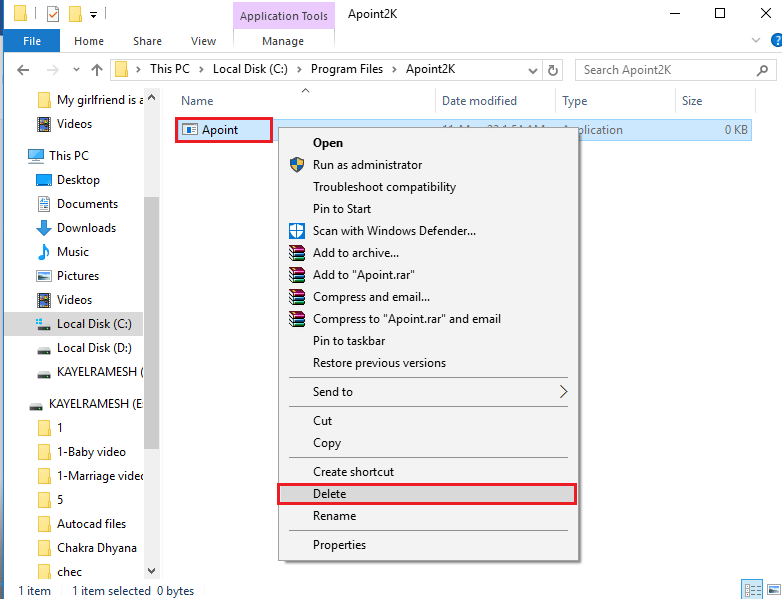
3. Restart PC Anda dari menu START .
Metode 5: Perbarui Driver Perangkat Alpen
Karena masalahnya ada pada driver perangkat Alps, Anda dapat mencoba memperbaruinya ke versi terbaru untuk memperbaiki kesalahan Alps SetMouseMonitor.

1. Tekan tombol Windows , ketik Device Manager , lalu klik Open .
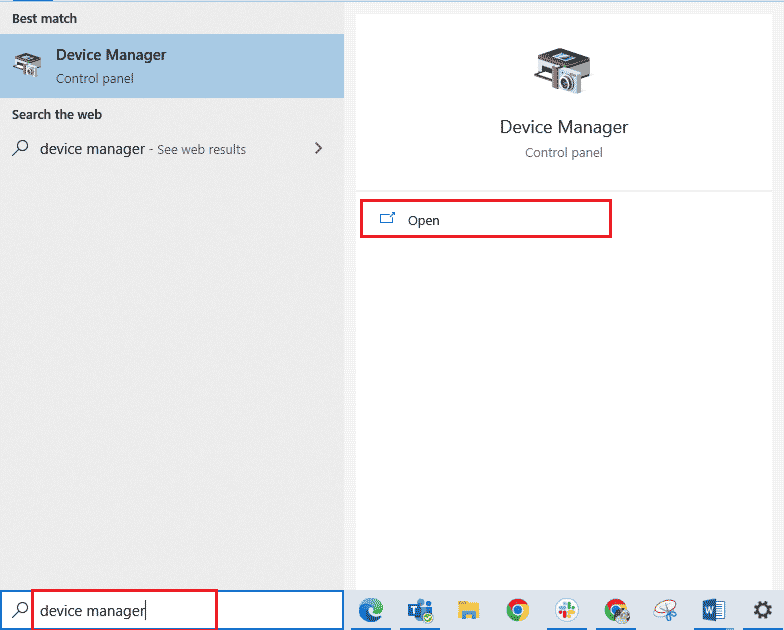
2. Perluas Mice and other pointing devices , klik kanan pada driver perangkat Alps , dan klik opsi Update driver.
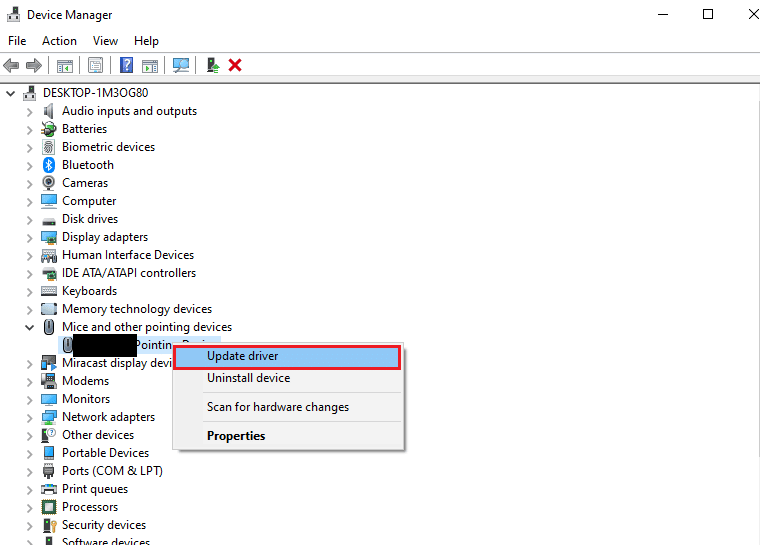
3. Klik opsi Cari secara otomatis untuk driver .
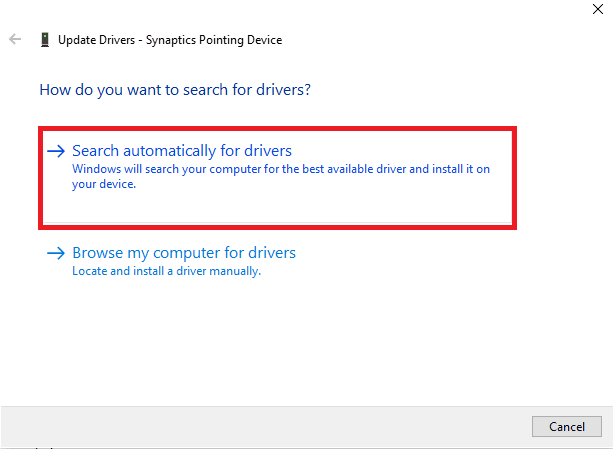
4. Anda dapat melihat pesan untuk driver yang diperbarui.
Catatan: Jika ada pembaruan yang tersedia, Anda akan diminta untuk mengunduh pembaruan driver.
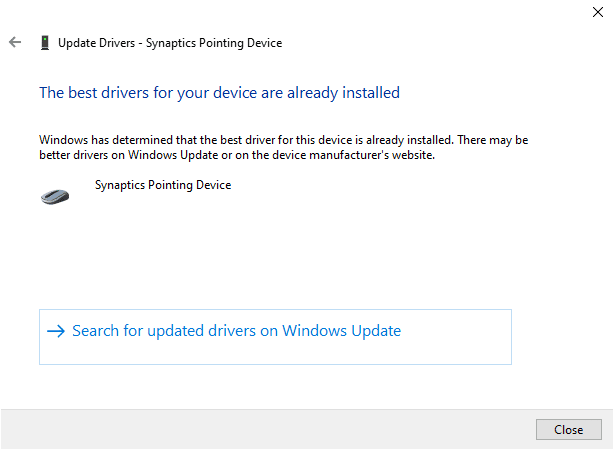
Baca Juga: Perbaiki Driver yang Ditemukan Windows untuk Perangkat Anda tetapi Mengalami Kesalahan
Metode 6: Instal Ulang Driver Perangkat
Salah satu kemungkinan penyebab kesalahan bisa menjadi driver perangkat yang ketinggalan jaman atau rusak untuk perangkat keras. Untuk memperbaiki masalah ini, Anda dapat menginstal ulang driver perangkat di PC Anda.
Opsi I: Driver Keyboard
Metode untuk menginstal ulang driver Keyboard untuk memperbaiki Alps SetMouseMonitor dibahas di bagian ini.
1. Buka panel kontrol Pengelola Perangkat .
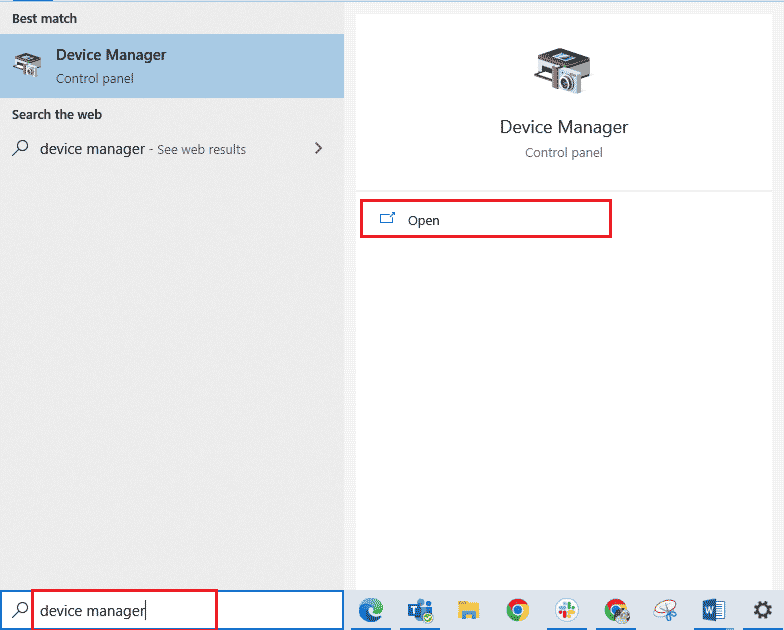
2. Klik dua kali pada Keyboard untuk memperluas driver.
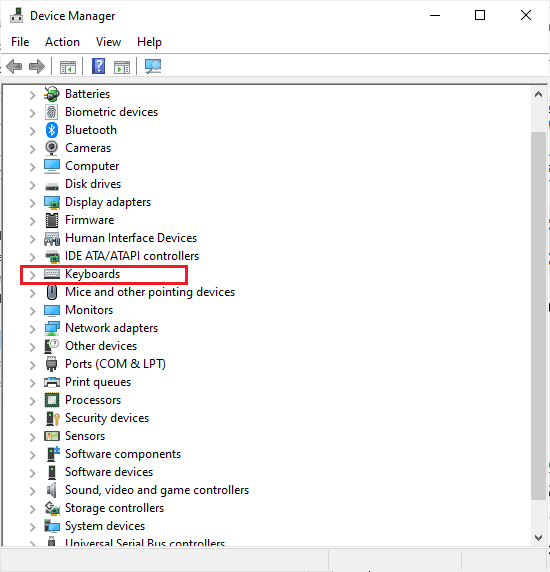
3. Klik kanan pada driver keyboard dan pilih opsi Uninstall device .
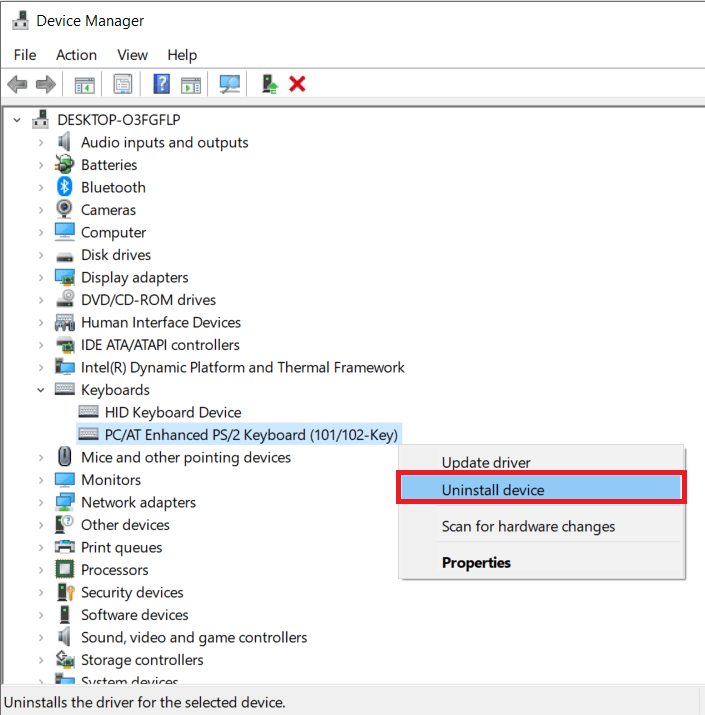
4. Klik tombol OK pada jendela konfirmasi.
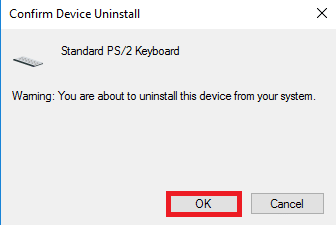
5. Klik tombol Ya untuk me-restart PC Anda.
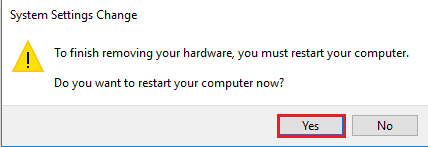
6. Windows akan menginstal ulang driver secara otomatis di PC Anda.
Opsi II: Driver Panel Sentuh
Metode untuk menginstal ulang driver touchpad pada PC Anda dijelaskan di bagian ini.
Catatan: Opsi ini hanya dapat digunakan jika fungsi sentuh tersedia di PC atau Laptop Anda.
Langkah I: Copot Driver Touchpad
Langkah pertama dalam metode ini adalah menghapus instalan versi driver touchpad yang ada di PC Anda menggunakan aplikasi Device Manager.
1. Buka panel kontrol Pengelola Perangkat .
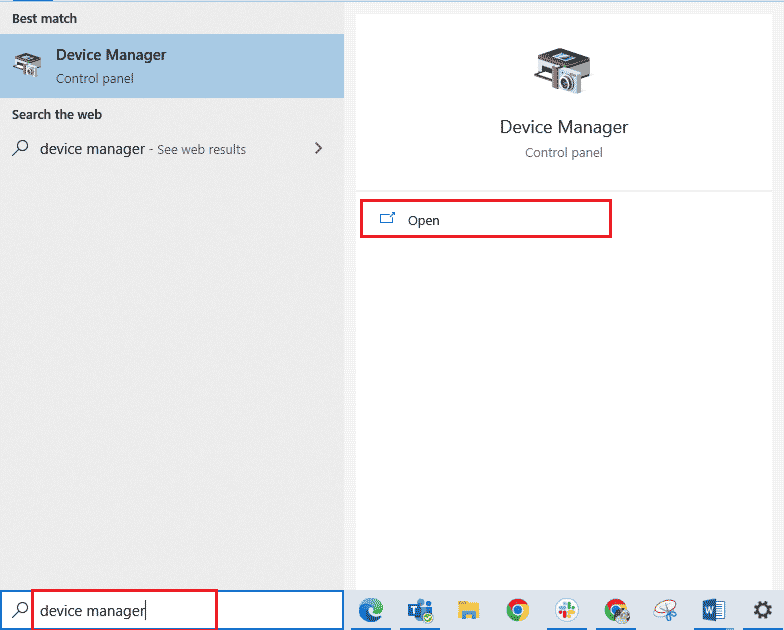
2. Luaskan bagian Mice and other pointing devices , klik kanan pada driver touchpad, dan klik opsi Properties .
3. Pindah ke tab Driver dan klik tombol Uninstall Device .
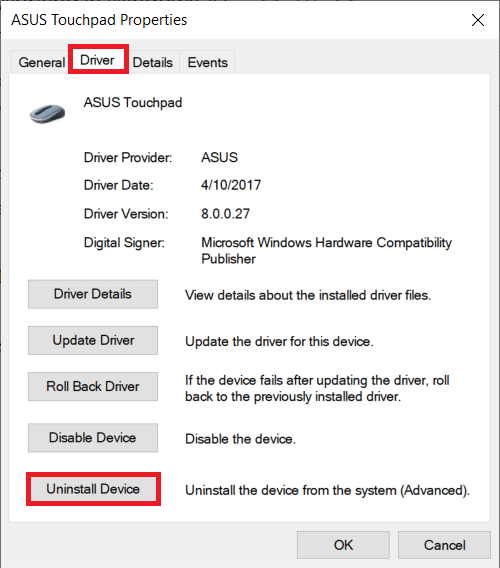
4. Klik tombol Uninstall pada pesan konfirmasi.
Catatan: Anda dapat mencentang opsi Hapus perangkat lunak driver untuk perangkat ini untuk menghapus file driver secara permanen dari PC Anda.
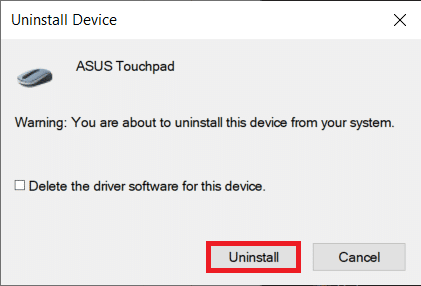
5. Terakhir, restart PC dari menu START .
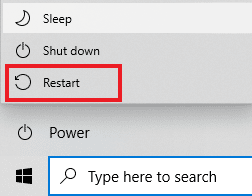
Langkah II: Instal Ulang Driver Touchpad
Langkah selanjutnya adalah menginstal ulang driver touchpad versi terbaru di PC Anda dari situs web resmi untuk memperbaiki Alps SetMouseMonitor.
1. Tekan tombol Windows , ketik Chrome dan klik Open .
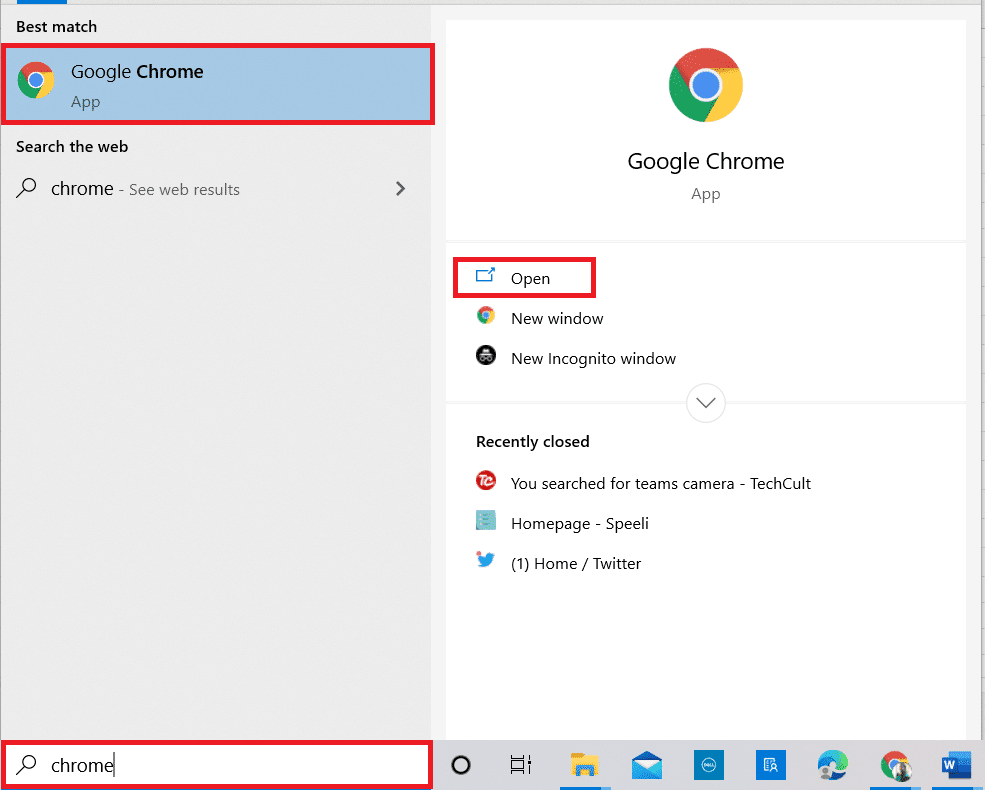
2. Buka situs web resmi situs pembuat driver (mis. Asus) dan pilih detail PC di kolom.
Catatan: Untuk tujuan penjelasan, situs web pembuatan driver Asus dipilih.
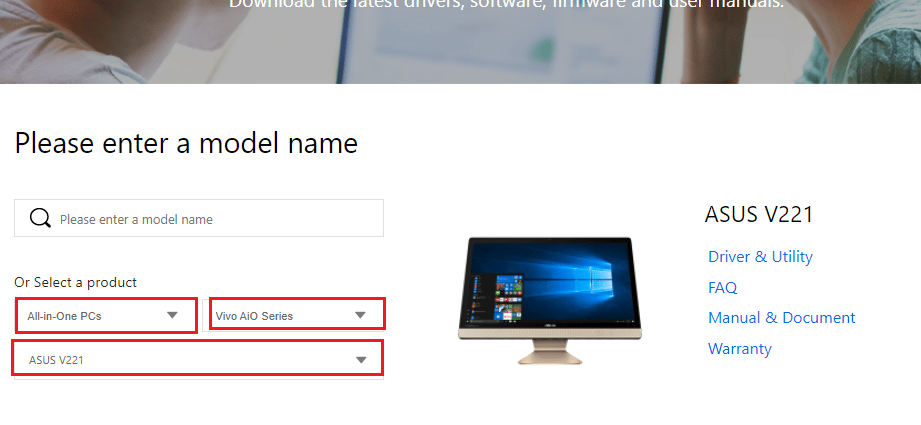
3. Klik opsi Driver & Utility di bawah tipe model yang dipilih.
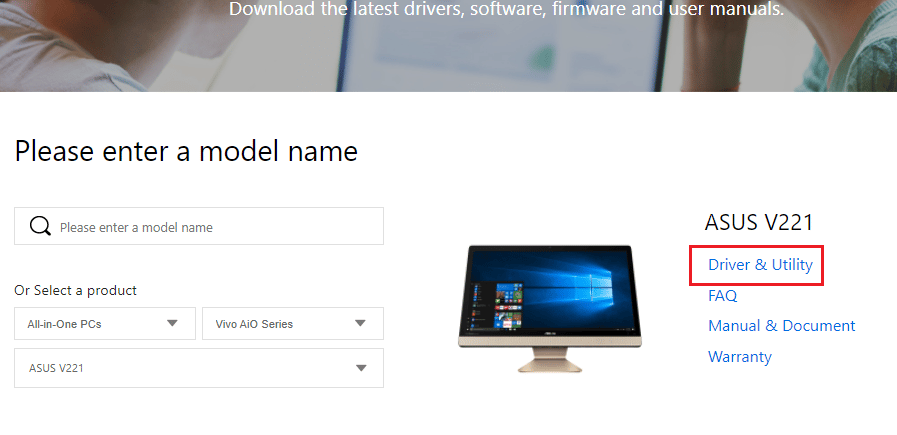
4. Pilih OS Windows di bagian Driver & Tools .
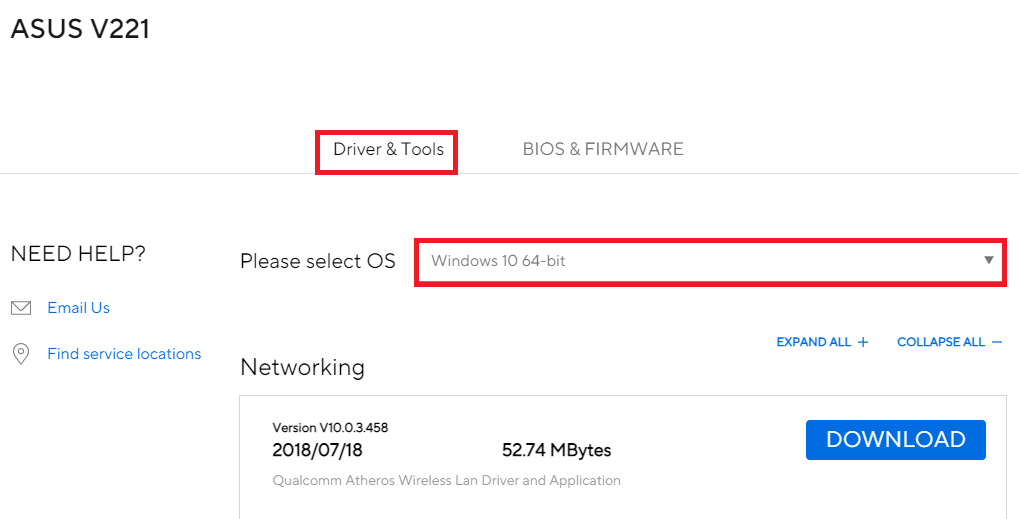
5. Klik tombol UNDUH di bagian Touchpad dan ikuti petunjuk di layar untuk menginstal driver.
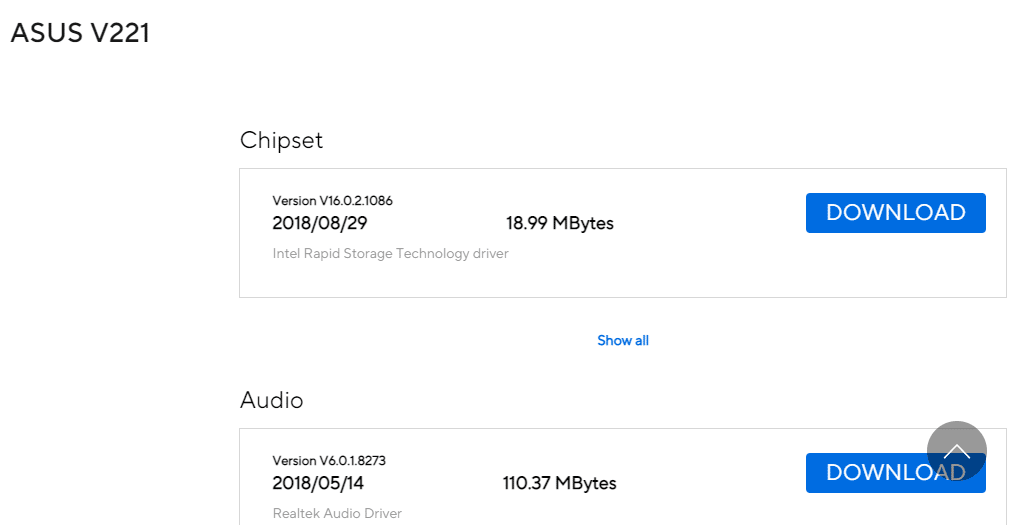
Baca Juga: Cara Mengaktifkan Pengaturan Lampu Latar Keyboard Dell
Metode 7: Perbarui BIOS Perangkat
Jika pengaturan BIOS pada PC Anda tidak diperbarui ke versi terbaru, Anda mungkin mengalami kesalahan. Untuk memperbaiki masalah ini, Anda harus memperbarui BIOS perangkat di PC Anda. Terapkan langkah-langkah yang disediakan di tautan yang diberikan di sini untuk mengetahui cara memperbarui BIOS perangkat.
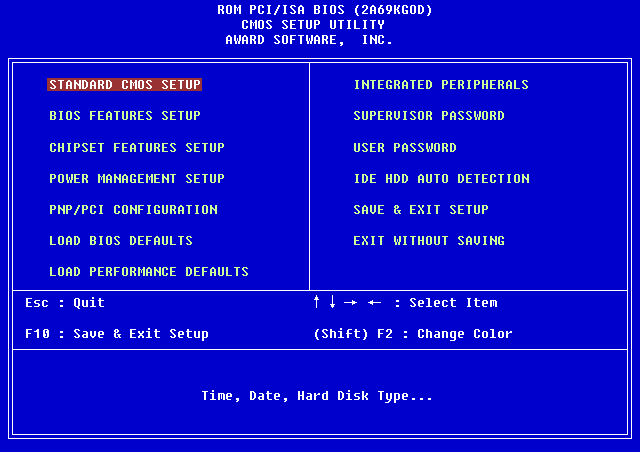
Pertanyaan yang Sering Diajukan (FAQ)
Q1. Mengapa pesan kesalahan dengan Alps SetMouseMonitor muncul?
Jwb. Kesalahan terjadi sebagian besar karena pemutakhiran terbaru pada Windows 10 PC.
Q2. Bisakah kesalahan pada PC menjadi alasan kesalahan?
Jwb. Gangguan kecil pada PC Anda mungkin menjadi alasan kesalahan dan fungsionalitasnya mungkin dinonaktifkan pada PC Anda. Anda dapat menerapkan metode yang diberikan untuk memperbaiki masalah.
Direkomendasikan:
- Perbaiki Masalah Perangkat Booting di Windows 10
- Perbaiki Driver IRQL Not Less or Equal Rtwlane Sys Error
- Perbaiki Tombol Scimitar Corsair Tidak Berfungsi
- Perbaiki Tidak Dapat Menampilkan Pemilik Saat Ini di Windows 10
Metode untuk memperbaiki kesalahan Alps SetMouseMonitor dibahas dalam artikel. Terapkan metode yang diberikan di sini dan beri tahu kami saran dan pertanyaan Anda tentang hal yang sama di bagian komentar.
